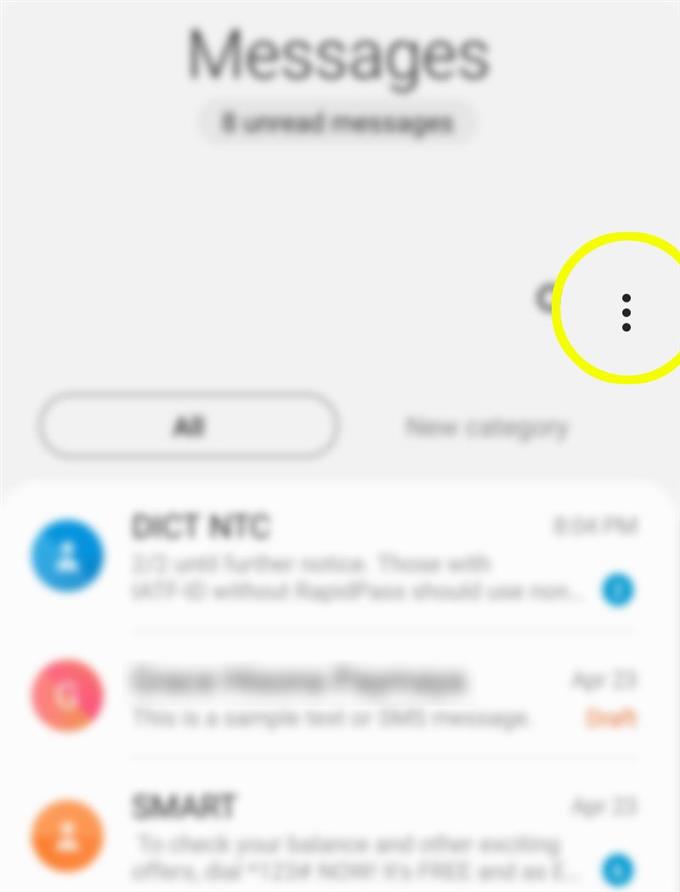Manuel manuel sletning af individuelle meddelelser og gruppesamtaler kan være udmattende, især hvis der sendes massemeddelelser på messaging-appen. Heldigvis er nye messaging-apps allerede programmeret til at gøre dette job gjort på et øjeblik. Hvis du ejer Samsungs nyeste flagskibssmartphone Galaxy S20, er her en hurtig guide til, hvordan du automatisk sletter gamle beskeder. Du er velkommen til at henvise til denne trin-for-trin-tutorial om nødvendigt.
Sletning af gamle beskeder er en af de anbefalede måder at frigøre plads blandt mobilenheder. Som ethvert andet indhold, brugte beskeder også lagerplads og dermed blandt de faktorer, der bidrager til utilstrækkelig hukommelse. Når det er sagt anbefales det at slette gamle og uønskede beskeder fra telefonen. Og dette kan gøres manuelt eller automatisk. I denne tutorial demonstrerer jeg sidstnævnte på det nye Samsung Galaxy S20-håndsæt. Læs videre for mere detaljerede instruktioner.
Trin til automatisk at slette gamle meddelelser på din Galaxy S20
Brugt tid: 5 minutter
De følgende trin demonstrerer hele processen med at konfigurere Galaxy S20 Messages-indstillingerne, så appen sletter gamle meddelelser automatisk, når det maksimale antal SMS- eller MMS-meddelelser er nået. Start, når du er klar.
- Gå til startskærmen, og start derefter appen Meddelelser.
For at få adgang til startskærmen skal du bare låse din telefon op. I det nederste afsnit af startskærmen er standard appikoner eller genveje. Messages-appen er normalt oprettet blandt disse apps.

- Tryk på Quick Menu-ikonet øverst til højre på skærmen Messages-app.
En liste med undermenuelementer vises på en pop op-skærm.

- Rul ned, og tryk på Indstillinger.
Skærmen med indstillinger for meddelelser åbnes næste.

- Tryk på Flere indstillinger for at fortsætte.
Et nyt sæt indstillinger og meddelelsesfunktioner udfyldes på næste skærm.

- Rul ned til bunden, og tryk så på muligheden for at slette gamle beskeder.
Skift blot knappen for at aktivere funktionen.
Aktivering af denne funktion beder din enhed om automatisk at slette gamle meddelelser, når det maksimale antal tekstmeddelelser eller multimediebeskeder overskrides.
Værktøj
- Android 10, One UI 2.0 og nyere
Materialer
- Galaxy S20, Galaxy S20 Plus, Galaxy S20 Ultra
Det maksimale antal tekstmeddelelser, som din telefon kan gemme, er 1000 og 100 MMS-meddelelser.
En indikation af, at du har nået det maksimale antal meddelelser, er en advarselsprompt eller en fejlmeddelelse, der siger, at den ikke er i stand til at sende / modtage nye beskeder, når indbakke bliver fuld eller noget lignende.
Automatisk sletning af gamle meddelelser anses for at være vigtig for lagringsstyring, da det giver plads til hver ny meddelelse, du modtager. Det vil også hjælpe dig med at spare tid og kræfter ved manuelt at slette individuelle meddelelser og samtale, når behovet for at frigøre plads opstår.
Tredjeparts messaging-apps er også programmeret til at slette gamle meddelelser automatisk, når meddelelsesgrænsen er nået. Den aktuelle procedure og menuindstillinger kan dog variere afhængigt af det anvendte program. Menupunkterne, der er afbildet i de skitserede trin ovenfor, gælder kun for lagermeddelelsesappen (Messages) på Galaxy S20.
Du kan også ty til at bruge alternative værktøjer i form af apps fra tredjepart, der er designet til at slette unødvendige data, inklusive gamle beskeder fra din telefon.
Og det dækker alt i denne tutorial. Hold dig informeret om mere omfattende tutorials, tip og tricks, der hjælper dig med at få mest muligt ud af din nye Samsung Galaxy S20-smartphone.
Du kan også tjekke vores YouTube-kanal for at se flere videovejledninger til smartphones og vejledninger til fejlfinding.
LÆS OGSÅ: Sådan sendes meddelelser på Galaxy S20 som gruppesamtale